手把手教你如何对文件夹进行加密
- 来源: 金舟软件
- 作者:Kylin
- 时间:2025-03-06 18:05:20

金舟文件夹加密大师
-
官方正版
-
纯净安全
-
软件评分:
对于一些重要文件或者隐私文件不方便他人看到的文件我们就要将文件进行加密保护,那么我们该如何对文件夹设置密码呢?下面小编教你一个加密方法,只要借助金舟文件夹加密大师就可以了,非常简单好学!
文件加密软件:金舟文件加密大师 (新手必备)
软件版本:金舟文件加密大师v3.6.7
产品特点:
1、添加文件,快速加密:实现快速加密,省时省力
2、支持批量加密;添加多个文件,一键同时加密
3、支持多种文件加密;word、PDF、excel等文件本地加密
应用人群:个人、工厂、开发工程师、工程师、公司职员、商务人员、市场主管
对文件夹进行加密操作介绍:
1.选择“添加文件”,然后点击上传文件,或直接将文件拖拽到此处;
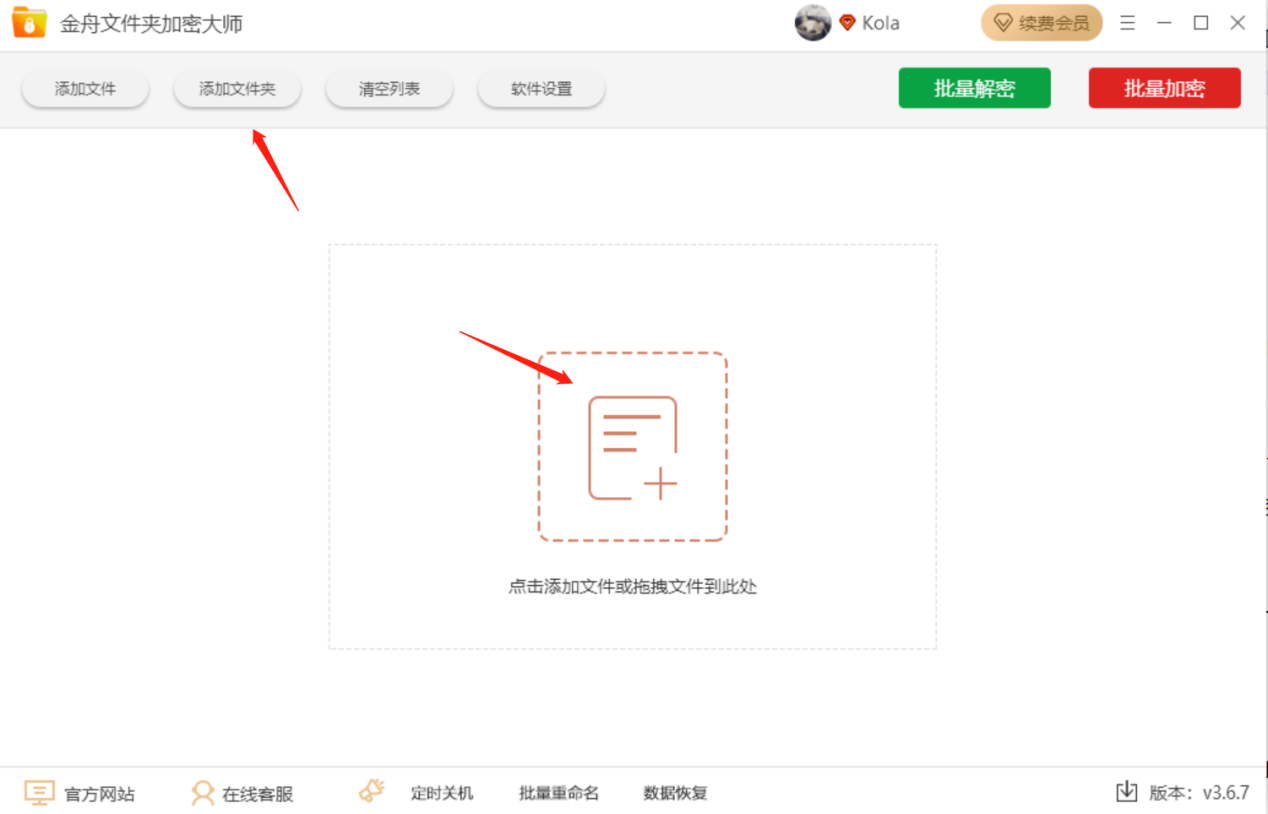
2.可以对文件单独加密,点击文件的后面红色锁头标志,然后输入密码;
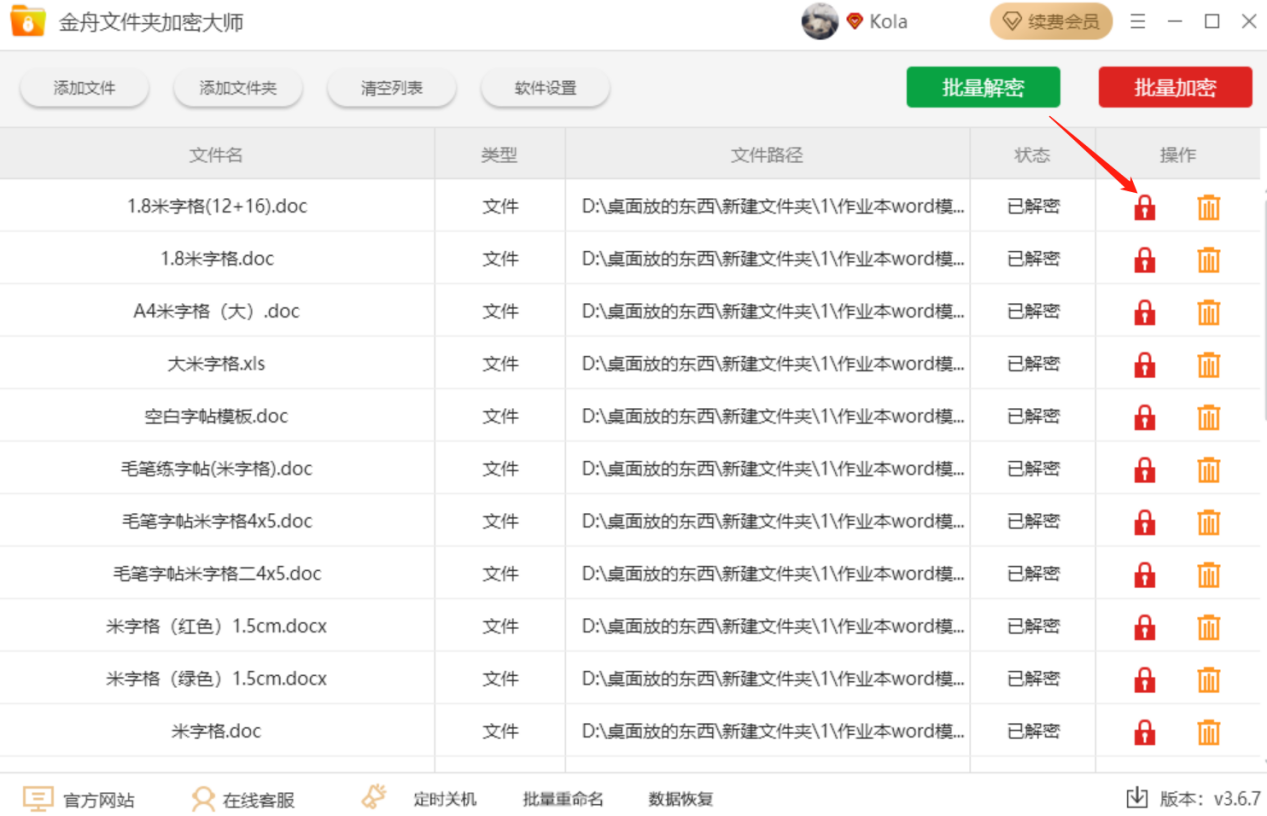
3.也可以批量对所有文件进行加密,每个文件都是同一个密码,批量加密时点击右上角的“批量加密”按钮。然后输入密码;
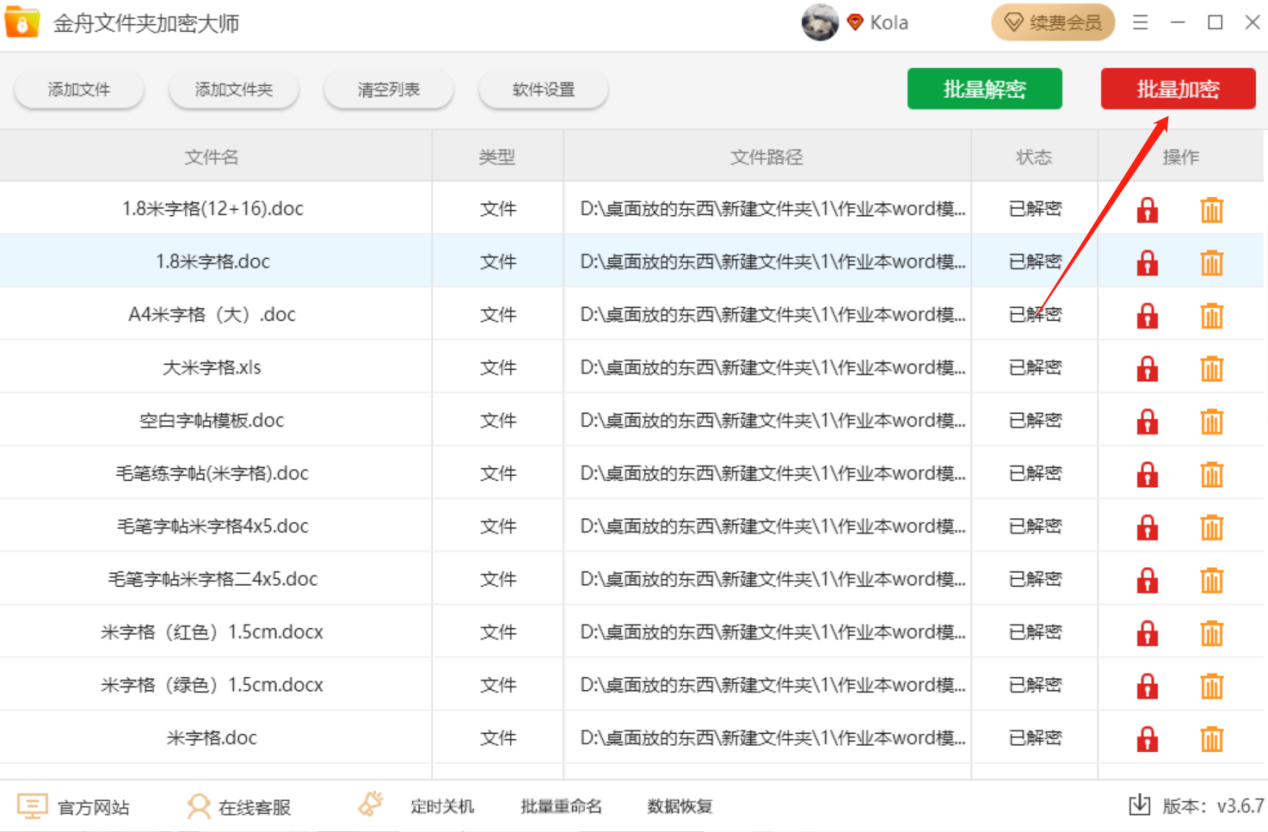
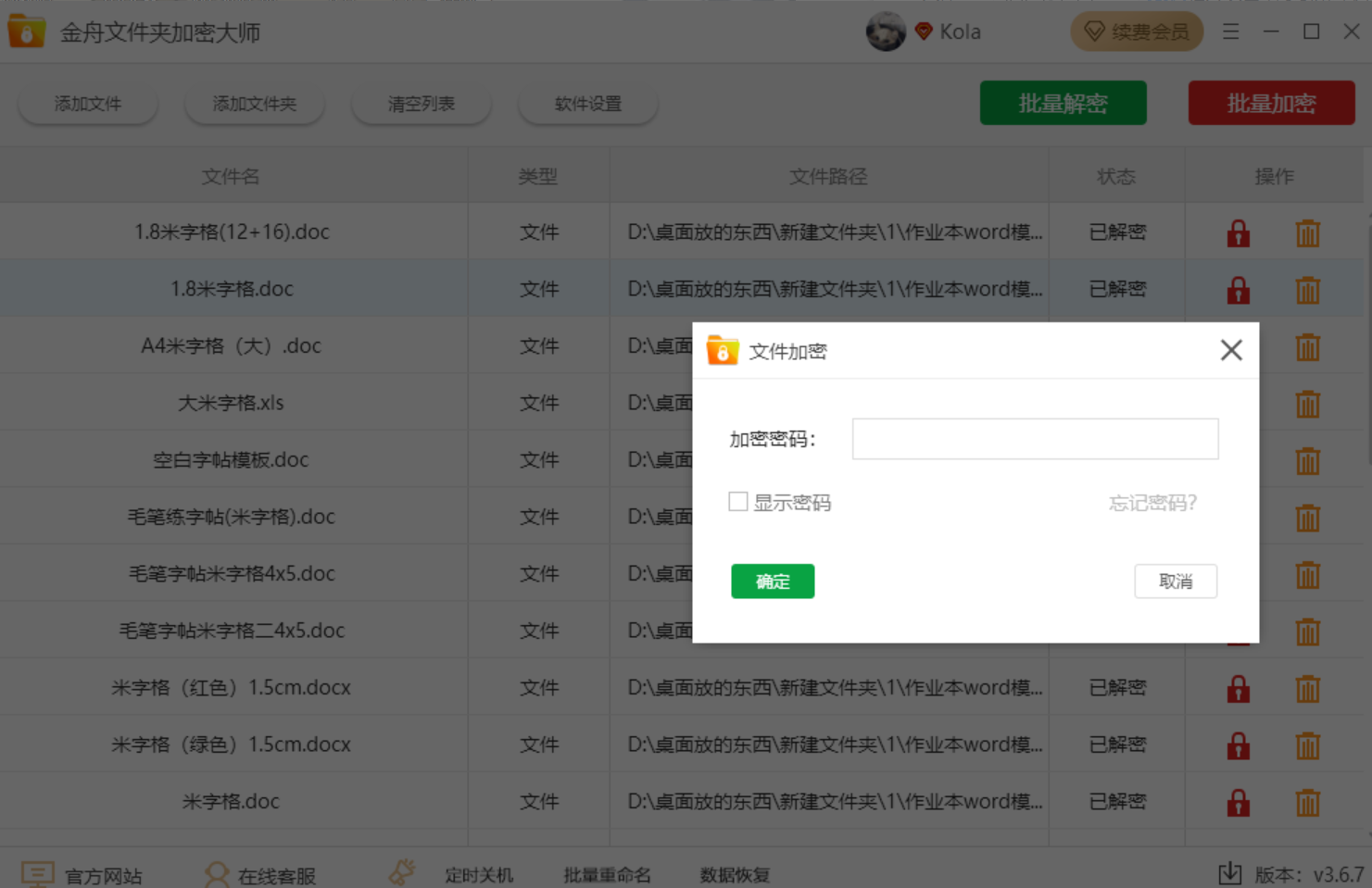
4.这样就进行加密完成了,完成时会弹出加密完成,并且文件的状态也是“已加密”;
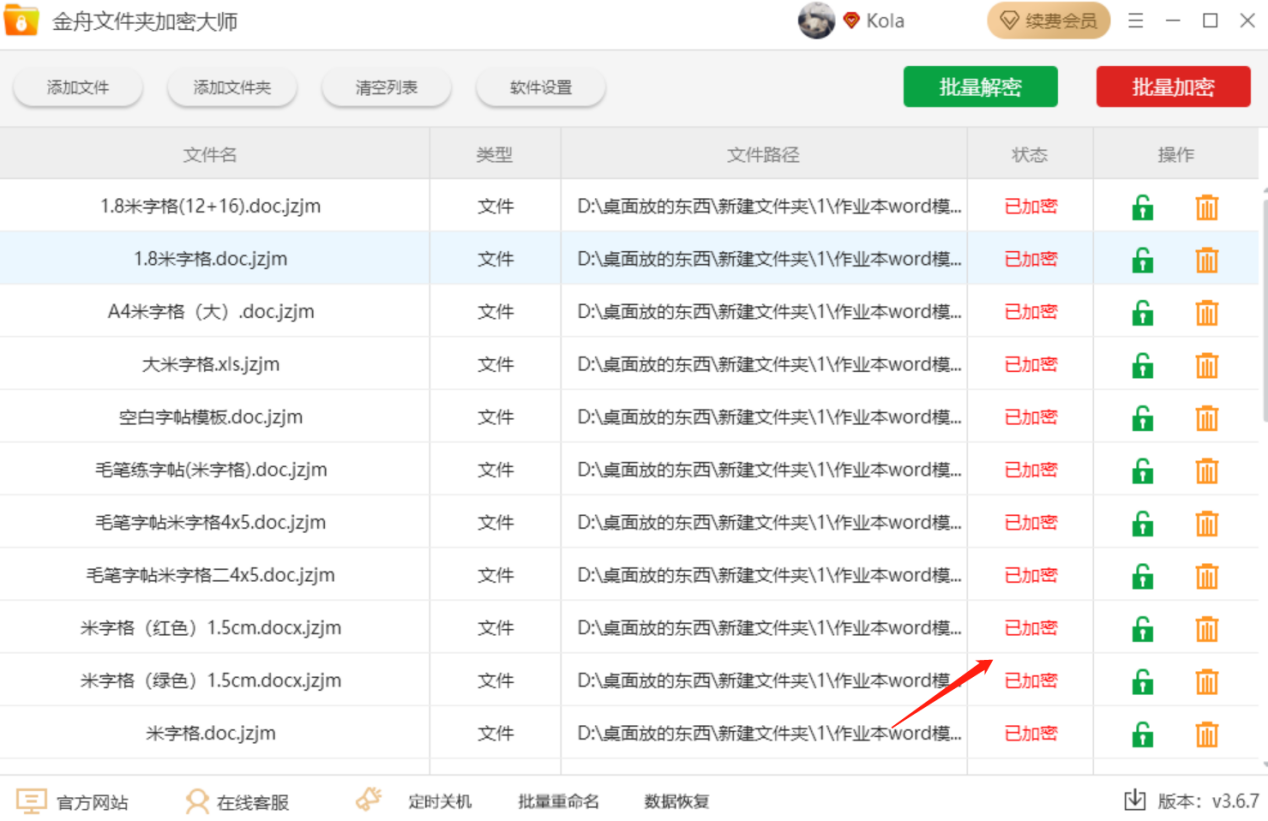
5.在文件所在位置可以看到加密效果,如果需要打开这个文件需要输入刚刚加密的密码。
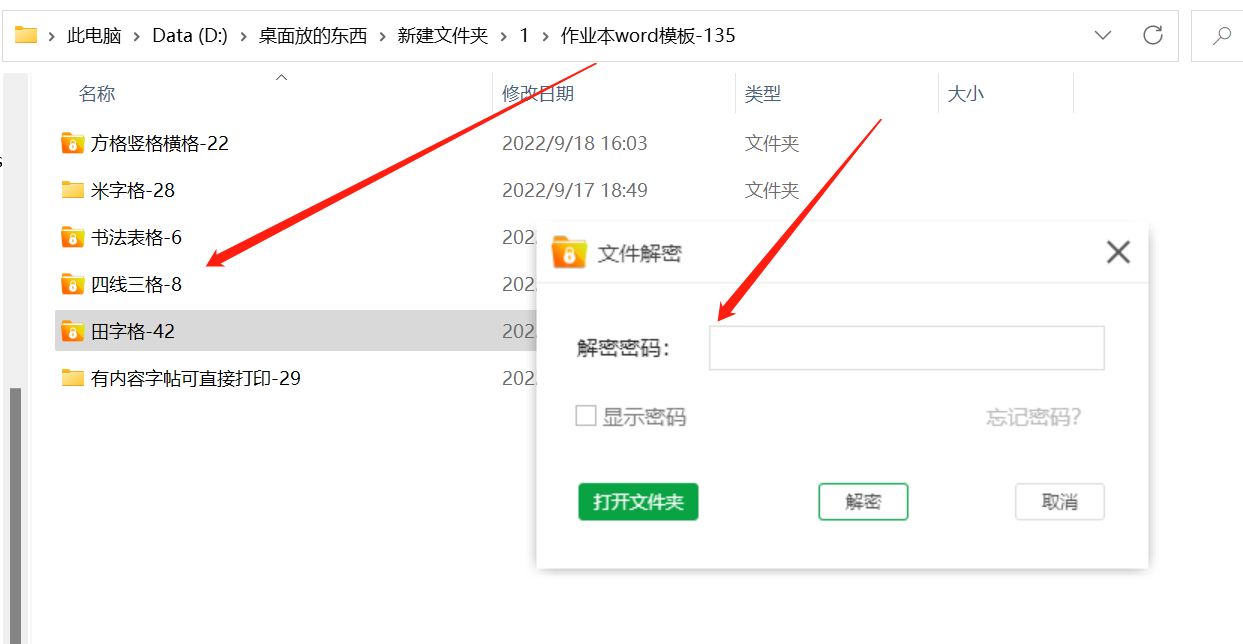
以上就是金舟文件夹解密大师对文件进行加密详细步骤,希望对您有所帮助!更多金舟文件夹加密方法敬请关注江下科技产品中心。
推荐阅读:
















































































































